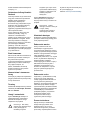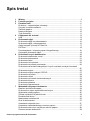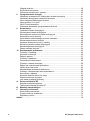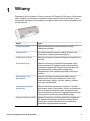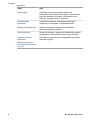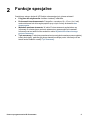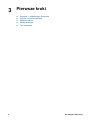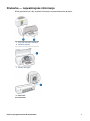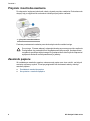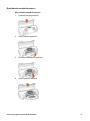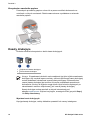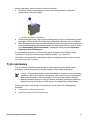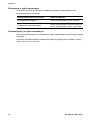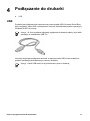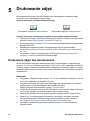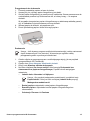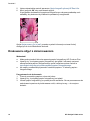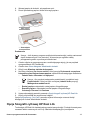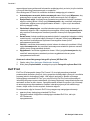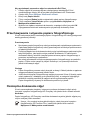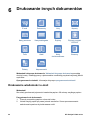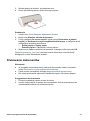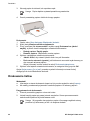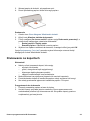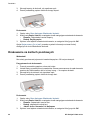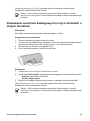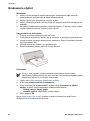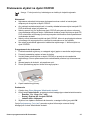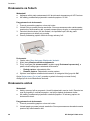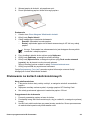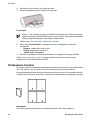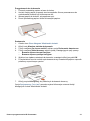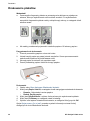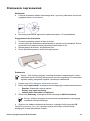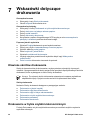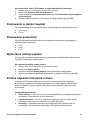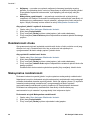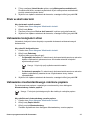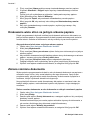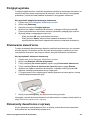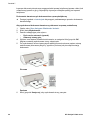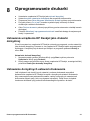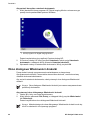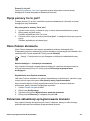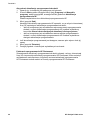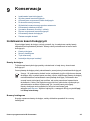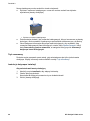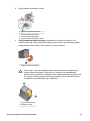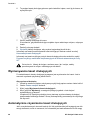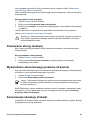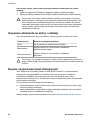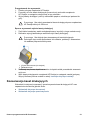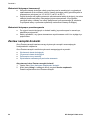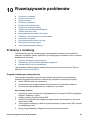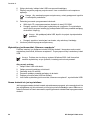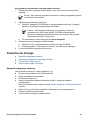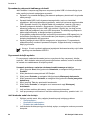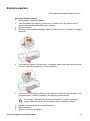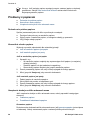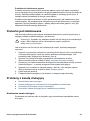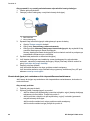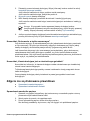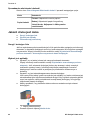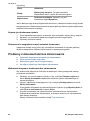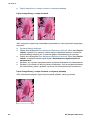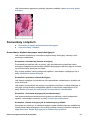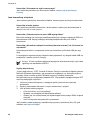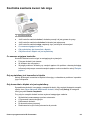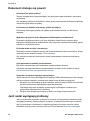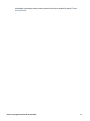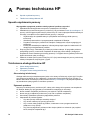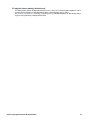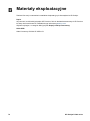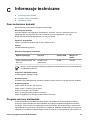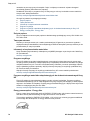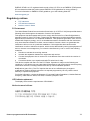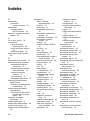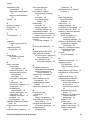HP Deskjet D1300 series
Pomoc oprogramowania HP Photosmart

© 2006 Hewlett-Packard Development
Company, L.P.
Oświadczenia firmy Hewlett-
Packard
Informacje zawarte w tym dokumencie
mogą ulec zmianie bez uprzedzenia.
Wszelkie prawa zastrzeżone.
Reprodukcja, adaptacja lub
tłumaczenie tego podręcznika nie jest
dozwolone bez uprzedniej pisemnej
zgody firmy Hewlett-Packard, z
wyjątkiem przypadków dozwolonych w
ramach praw autorskich.
Jedyne gwarancje, jakich firma HP
udziela na produkty i usługi, są
określone w oświadczeniach
gwarancyjnych dostarczanych wraz z
takimi produktami i usługami. Żadne
informacje zawarte w niniejszym
dokumencie nie mogą być rozumiane
jako zawierające dodatkowe
gwarancje. Firma HP nie ponosi
odpowiedzialności za błędy techniczne
lub redakcyjne oraz braki występujące
w tym dokumencie.
Znaki towarowe
Microsoft, MS, MS-DOS i Windows są
zastrzeżonymi znakami towarowymi
firmy Microsoft Corporation.
TrueType jest zastrzeżonym w Stanach
Zjednoczonych znakiem towarowym
firmy Apple Computer, Inc.
Adobe, AdobeRGB i Acrobat są
znakami towarowymi firmy Adobe
Systems Incorporated.
Nazewnictwo i stosowane
formy
W niniejszym podręczniku użytkownika
przyjęto przedstawione poniżej terminy
i formy nazewnicze.
Terminy
Drukarka HP Deskjet może być również
określana jako HP Deskjet, drukarka
HP oraz drukarka.
Uwagi i ostrzeżenia
Symbol Przestroga wskazuje na
niebezpieczeństwo uszkodzenia
drukarki HP Deskjet lub innego
urządzenia. Na przykład:
Przestroga Nie należy
dotykać dysz atramentowych
kasety drukującej ani
miedzianych styków.
Dotykanie tych części może
spowodować zatkanie dyszy,
problemy z atramentem lub
wadliwe połączenie
elektryczne.
Symbol Ostrzeżenie wskazuje na
niebezpieczeństwo wyrządzenia
krzywdy sobie lub innym osobom. Na
przykład:
Ostrzeżenie Kasety
drukujące, zarówno nowe, jak
i zużyte, należy
przechowywać w miejscu
niedostępnym dla dzieci.
Ułatwienia dostępu
Drukarka HP została zaprojektowana
pod kątem ułatwienia jej obsługi przez
osoby niepełnosprawne.
Zaburzenia wzroku
Osoby z wadami wzroku lub
niedowidzące mogą korzystać z
oprogramowania drukarki za pomocą
funkcji i opcji ułatwień dostępu systemu
Windows. Oprogramowanie obsługuje
także najbardziej przydatne
rozwiązania pomocnicze, m.in. czytniki
ekranu, czytniki tekstu zapisanego w
alfabecie Braille'a i aplikacje
zamieniające głos na tekst. Z myślą o
daltonistach kolorowe przyciski i
zakładki w oprogramowaniu i na
drukarce HP zaopatrzono w proste
opisy lub symbole sugerujące ich
przeznaczenie.
Zaburzenia ruchu
Użytkownicy z upośledzeniem funkcji
motorycznych mogą uaktywniać
funkcje oprogramowania drukarki za
pomocą poleceń wydawanych z
klawiatury. Oprogramowanie obsługuje
także takie opcje ułatwień dostępu
systemu Windows, jak KlawiszeTrwałe,
KlawiszePrzełączające, KlawiszeFiltru
i KlawiszeMyszy. Prowadnicami i
podajnikami papieru, przyciskami i
drzwiczkami drukarki mogą
manipulować także osoby o
ograniczonej sile lub zasięgu.
Pomoc techniczna
Więcej informacji o ułatwieniach
dostępu dla tego produktu oraz
działaniach firmy HP na rzecz
ułatwienia korzystania z produktów
przez osoby niepełnosprawne można
uzyskać w witrynie internetowej firmy
HP pod następującym
adresem: www.hp.com/accessibility.

Spis treści
1 Witamy ...................................................................................................................3
2 Funkcje specjalne .................................................................................................5
3 Pierwsze kroki .......................................................................................................6
Drukarka — najważniejsze informacje ...................................................................7
Przycisk i kontrolka zasilania ..................................................................................8
Zasobnik papieru ....................................................................................................8
Kasety drukujące ..................................................................................................10
Tryb rezerwowy ....................................................................................................11
4Podłączanie do drukarki ....................................................................................13
USB ......................................................................................................................13
5 Drukowanie zdjęć ...............................................................................................14
Drukowanie zdjęć bez obramowania ....................................................................14
Drukowanie zdjęć z obramowaniem .....................................................................16
Opcje fotografii cyfrowej HP Real Life ..................................................................17
Exif Print ...............................................................................................................18
Przechowywanie i używanie papieru fotograficznego ..........................................19
Oszczędne drukowanie zdjęć ...............................................................................19
6 Drukowanie innych dokumentów .....................................................................20
Drukowanie wiadomości e-mail ............................................................................20
Drukowanie dokumentów .....................................................................................21
Drukowanie listów .................................................................................................22
Drukowanie na kopertach .....................................................................................23
Drukowanie na kartach pocztowych .....................................................................24
Drukowanie na kartach katalogowych i innych nośnikach o małych formatach
...............................................................................................................................25
Drukowanie etykiet ...............................................................................................26
Drukowanie etykiet na dyski CD/DVD ..................................................................27
Drukowanie na foliach ..........................................................................................28
Drukowanie ulotek ................................................................................................28
Drukowanie na kartach okolicznościowych ..........................................................29
Drukowanie broszur ..............................................................................................30
Drukowanie plakatów ...........................................................................................32
Drukowanie naprasowanek ..................................................................................33
7 Wskazówki dotyczące drukowania ...................................................................34
Klawisze skrótów drukowania ...............................................................................34
Drukowanie w trybie szybkim/ekonomicznym ......................................................34
Wybieranie rodzaju papieru ..................................................................................35
Zmiana szybkości lub jakości druku .....................................................................35
Rozdzielczość druku .............................................................................................36
Maksymalna rozdzielczość ...................................................................................36
Druk w skali szarości ............................................................................................37
Ustawianie kolejności stron ..................................................................................37
Ustawianie niestandardowego rozmiaru papieru .................................................37
Drukowanie wielu stron na jednym arkuszu papieru ............................................38
Zmiana rozmiaru dokumentu ................................................................................38
Pomoc oprogramowania HP Photosmart 1

Podgląd wydruku ..................................................................................................39
Drukowanie dwustronne .......................................................................................39
Dokumenty dwustronne z oprawą ........................................................................39
8 Oprogramowanie drukarki .................................................................................41
Ustawianie urządzenia HP Deskjet jako drukarki domyślnej ................................41
Ustawianie domyślnych ustawień drukowania .....................................................41
Okno dialogowe Właściwości drukarki .................................................................42
Opcja pomocy Co to jest? ....................................................................................43
Okno Poziom atramentu .......................................................................................43
Pobieranie aktualizacji oprogramowania drukarki ................................................43
9 Konserwacja .......................................................................................................45
Instalowanie kaset drukujących ............................................................................45
Wyrównywanie kaset drukujących ........................................................................48
Automatyczne czyszczenie kaset drukujących ....................................................48
Drukowanie strony testowej ..................................................................................49
Wyświetlanie szacunkowego poziomu atramentu ................................................49
Konserwacja obudowy drukarki ............................................................................49
Usuwanie atramentu ze skóry i odzieży ...............................................................50
Ręczne czyszczenie kaset drukujących ...............................................................50
Konserwacja kaset drukujących ...........................................................................51
Zestaw narzędzi drukarki ......................................................................................52
10 Rozwiązywanie problemów ...............................................................................53
Problemy z instalacją ............................................................................................53
Drukarka nie drukuje ............................................................................................55
Zacięcie papieru ...................................................................................................57
Problemy z papierem ............................................................................................58
Drukarka jest zablokowana ..................................................................................59
Problemy z kasetą drukującą ...............................................................................59
Zdjęcia nie są drukowane prawidłowo ..................................................................61
Jakość druku jest niska ........................................................................................62
Nieprawidłowe drukowanie dokumentu ................................................................63
Problemy z dokumentami bez obramowania .......................................................64
Komunikaty o błędach ..........................................................................................67
Kontrolka zasilania świeci lub miga ......................................................................69
Dokument drukuje się powoli ...............................................................................70
Jeśli nadal występują problemy ............................................................................70
A Pomoc techniczna HP ........................................................................................72
Sposób uzyskiwania pomocy ...............................................................................72
Telefoniczna obsługa klientów HP .......................................................................72
BMateriały eksploatacyjne ...................................................................................74
C Informacje techniczne ........................................................................................75
Dane techniczne drukarki .....................................................................................75
Program ochrony środowiska ...............................................................................75
Regulatory notices ................................................................................................77
Indeks..........................................................................................................................78
2 HP Deskjet D1300 series

1
Witamy
Zapraszamy do korzystania z Pomocy produktu HP Deskjet D1300 series. W poniższej
tabeli znajdują się informacje o sposobach wykonywania różnych czynności. W celu
wyszukania informacji można również korzystać z panelu spisu treści znajdującego się
po lewej stronie.
Część Opis
Funkcje specjalne Zawiera informacje na temat niektórych funkcji
specjalnych drukarki.
Pierwsze kroki Umożliwia poznanie sposobu obsługi drukarki oraz
korzystania i wymiany kaset drukujących.
Podłączanie drukarki Zawiera informacje na temat podłączania komputera do
drukarki.
Drukowanie zdjęć Zawiera informacje o sposobach drukowania zdjęć,
dostosowywania ich wyglądu przed wydrukowaniem,
instalowania pojemnika z atramentem fotograficznym,
przechowywania i posługiwania się papierem
fotograficznym oraz udostępniania zdjęć znajomym i
rodzinie.
Drukowanie innych
dokumentów
Zawiera informacje na temat drukowania różnych
dokumentów, takich jak wiadomości e-mail, karty
okolicznościowe, koperty, etykiety, plakaty, broszury,
folie oraz naprasowanki.
Wskazówki dotyczące
drukowania
Zawiera informacje na temat korzystania ze skrótów
drukowania, wyboru typu papieru, zmiany rozdzielczości
druku, ustawiania kolejności stron, drukowania wielu
stron na pojedynczym arkuszu, przeglądania dokumentu
i korzystania z trybu drukowania dwustronnego.
Oprogramowanie drukarki Zawiera informacje o sposobie ustawienia urządzenia
HP Deskjet jako drukarki domyślnej, konfigurowania
domyślnych ustawień drukowania oraz pobierania
aktualizacji oprogramowania drukarki.
Pomoc oprogramowania HP Photosmart 3

Część Opis
Konserwacja Umożliwia poznanie sposobu instalowania i
posługiwania się kasetami drukującymi, sprawdzania
poziomu atramentu w kasecie, drukowania strony
testowej i usuwania plam z atramentu.
Rozwiązywanie
problemów
Umożliwia znalezienie rozwiązania problemów
związanych ze sprzętem i oprogramowaniem.
Materiały eksploatacyjne Zawiera informacje o zamawianiu materiałów
eksploatacyjnych do drukarki.
Dane techniczne Zawiera informacje o pojemności zasobników papieru,
wymaganiach i parametrach technicznych drukarki.
Program recyklingu
materiałów
eksploatacyjnych do
drukarek atramentowych
firmy HP
Pozwala na zapoznanie się ze sposobami recyklingu
kaset drukujących.
Rozdział 1
(ciąg dalszy)
4 HP Deskjet D1300 series

2
Funkcje specjalne
Gratulujemy zakupu drukarki HP Deskjet odznaczającej się tyloma zaletami!
● Przyjazna dla użytkownika: Łatwa w instalacji i obsłudze.
● Drukowanie bez obramowania: Fotografie o rozmiarze 10 x 15 cm (4 x 6 cali)
można drukować aż do brzegów papieru przy użyciu funkcji drukowania bez
obramowania.
● Wskaźnik poziomu atramentu: W oknie Poziom atramentu wyświetlane są
informacje o orientacyjnym poziomie atramentu w poszczególnych kasetach.
Informacje na ten temat można znaleźć w oknie Wyświetlanie szacunkowego
poziomu atramentu.
● Tryb rezerwowy: Funkcja ta pozwala na kontynuację drukowania za pomocą jednej
kasety drukującej, podczas gdy druga kaseta pozostaje pusta. Informacje na ten
temat można znaleźć w sekcji Tryb rezerwowy.
Pomoc oprogramowania HP Photosmart 5

Przycisk i kontrolka zasilania
Do włączania i wyłączania drukarki należy używać przycisku zasilania. Drukarka może
włączyć się po upływie kilku sekund od naciśnięcia przycisku zasilania.
1 Przycisk i kontrolka zasilania
Podczas przetwarzania zadania przez drukarkę kontrolka zasilania miga.
Przestroga Zawsze włączaj i wyłączaj drukarkę za pomocą przycisku zasilania.
Posługiwanie się przełącznikiem rozgałęziacza elektrycznego, przełącznikiem
urządzenia przeciwprzepięciowego lub przełącznikiem ściennym do włączania i
wyłączania drukarki może spowodować jej awarię.
Zasobnik papieru
W rozkładanym zasobniku papieru umieszcza się papier oraz inne nośniki, na których
zostanie wykonany wydruk. Przed przystąpieniem do drukowania należy rozłożyć
zasobnik papieru.
● Rozkładanie zasobnika papieru
● Korzystanie z zasobnika papieru
Rozdział 3
8 HP Deskjet D1300 series

Rozkładanie zasobnika papieru
Aby rozłożyć zasobnik papieru
1. Podnieś pokrywę drukarki.
2. Opuść zasobnik papieru.
3. Rozłóż przedłużenie zasobnika.
4. Opuść pokrywę drukarki.
Pomoc oprogramowania HP Photosmart 9

Korzystanie z zasobnika papieru
Przesunięcie prowadnicy papieru w lewo lub w prawo umożliwia drukowanie na
nośnikach o różnych rozmiarach. Zadrukowane arkusze są układane na wierzchu
zasobnika papieru.
Kasety drukujące
Drukarka umożliwia korzystanie z dwóch kaset drukujących.
1 Trójkolorowa kaseta drukująca
2 Czarna kaseta drukująca
Uwaga W opakowaniu drukarki może znajdować się tylko trójkolorowa kaseta
drukująca. Aby uzyskać lepsze rezultaty, oprócz trójkolorowej kasety drukującej
można dodatkowo zainstalować czarną kasetę drukującą. Drukowanie bez
czarnej kasety drukującej jest możliwe, ale może powodować spowolnienie
drukowania, a kolory na wydruku mogą różnić się od kolorów uzyskanych po
zainstalowaniu zarówno trójkolorowej, jak i czarnej kasety drukującej.
Kasety drukujące można zamówić w witrynie internetowej pod
adresem www.hp.com. Wybierz kraj/region, a następnie kliknij przycisk Kupuj
lub Sklep internetowy.
Wymiana kaset drukujących
Kupując kasety drukujące, należy dokładnie sprawdzić ich numery katalogowe.
Rozdział 3
10 HP Deskjet D1300 series

Numer katalogowy można znaleźć w trzech miejscach:
● Etykieta z numerem katalogowym: numer ten można znaleźć na etykiecie
wymienianej kasety drukującej.
1 Etykieta z numerem katalogowym
● Dokumentacja drukarki: listę numerów katalogowych, którymi oznaczone są kasety
drukujące, można znaleźć w podręcznym przewodniku dostarczonym z drukarką.
● Okno dialogowe Informacje na temat zamawiania kaset drukujących: aby wyświetlić
listę numerów katalogowych kaset drukujących, otwórz okno Zestaw narzędzi, kliknij
kartę Szacunkowy poziom atramentu, a następnie kliknij przycisk Informacje
dotyczące kaset drukujących.
Po wyczerpaniu atramentu w kasecie drukującej drukarka może działać w trybie
rezerwowym. Więcej informacji można znaleźć w sekcji Tryb rezerwowy.
Informacje na temat sposobu instalowania kasety drukującej można znaleźć w sekcji
Instrukcje dotyczące instalacji.
Tryb rezerwowy
Tryb rezerwowy umożliwia pracę drukarki z wykorzystaniem tylko jednej kasety
drukującej. Jest on inicjowany po wyjęciu kasety z kosza kaset drukujących.
Uwaga Gdy drukarka działa w trybie rezerwowym, na ekranie jest wyświetlany
komunikat. Jeśli komunikat jest wyświetlany, gdy w drukarce są zainstalowane
dwie kasety drukujące, należy sprawdzić, czy z obu kaset została usunięta
plastikowa taśma ochronna. Gdy styki kasety drukującej są zakryte plastikową
taśmą ochronną, drukarka nie może wykryć, czy kaseta jest zainstalowana.
Więcej informacji na temat trybu rezerwowego można znaleźć w następujących
tematach:
● Drukowanie w trybie rezerwowym
● Kończenie pracy w trybie rezerwowym
Pomoc oprogramowania HP Photosmart 11

Drukowanie w trybie rezerwowym
Drukowanie w trybie rezerwowym powoduje spowolnienie pracy drukarki oraz
pogorszenie jakości wydruków.
Zainstalowana kaseta drukująca
Efekt na wydruku
Czarna kaseta drukująca Kolory są drukowane w skali szarości.
Trójkolorowa kaseta drukująca
Kolory są drukowane, ale kolor czarny nie
jest w rzeczywistości czarny, tylko szary.
Kończenie pracy w trybie rezerwowym
Aby zakończyć pracę w trybie rezerwowym, należy zainstalować w drukarce dwie kasety
drukujące.
Informacje na temat sposobu instalowania kasety drukującej można znaleźć w sekcji
Instrukcje dotyczące instalacji.
Rozdział 3
12 HP Deskjet D1300 series

4
Podłączanie do drukarki
● USB
USB
Drukarka jest podłączana do komputera za pomocą kabla USB (Universal Serial Bus).
Aby korzystać z kabla USB, na komputerze musi być zainstalowany system operacyjny
Windows 98 SE lub nowszy.
Uwaga W celu uzyskania najlepszej wydajności drukowania należy użyć kabla
zgodnego ze standardem USB 2.0.
Instrukcje dotyczące podłączania drukarki za pomocą kabla USB można znaleźć na
plakacie instalacyjnym dostarczonym razem z drukarką.
Uwaga Kabel USB może nie być dostarczony wraz z drukarką.
Pomoc oprogramowania HP Photosmart 13

5
Drukowanie zdjęć
Oprogramowanie drukarki oferuje szereg funkcji ułatwiających drukowanie zdjęć
cyfrowych oraz zwiększających jakość zdjęć.
Uzyskaj informacje na temat drukowania zdjęć
Drukowanie zdjęcia bez obramowania. Drukowanie zdjęcia z obramowaniem.
Uzyskaj informacje na temat wykonywania innych zadań drukowania zdjęć
● Retuszowanie zdjęć za pomocą technologii HP Real Life. Więcej informacji można
znaleźć w sekcji Opcje fotografii cyfrowej HP Real Life.
● Drukowanie zdjęć w formacie Exif Print za pomocą oprogramowania obsługującego
standard Exif Print.
● Zapobieganie zaginaniu papieru fotograficznego poprzez przestrzeganie
wskazówek dotyczących przechowywania papieru fotograficznego i obchodzenia
się z nim
● Korzystanie z papieru fotograficznego HP Everyday w celu zaoszczędzenia
pieniędzy i atramentu podczas drukowania zdjęć.
Drukowanie zdjęć bez obramowania
W celu drukowania zdjęć bez obramowania należy używać papieru fotograficznego
rozmiaru 10 x 15 cm z zakładką o szerokości 1,25 cm (4 x 6 cali z zakładką o szerokości
0,5 cala); zdjęcie zostanie wydrukowane bez obramowania na trzech brzegach i z małym
obramowaniem na dolnym brzegu, który należy oderwać w celu całkowitego usunięcia
obramowania.
Wskazówki
● Użyj papieru fotograficznego rozmiaru 10 x 15 cm z zakładką o szerokości 1,25 cm
(4 x 6 cali z zakładką o szerokości 0,5 cala)
● W trybie rezerwowym nie należy drukować zdjęć bez obramowania. W drukarce
zawsze powinny być zainstalowane dwie kasety drukujące.
Więcej informacji można znaleźć w sekcji Tryb rezerwowy.
● Otwórz plik w programie takim jak HP Photosmart i zmień rozmiar zdjęcia. Rozmiar
ten musi być zgodny z rozmiarem papieru, który zostanie użyty.
● Maksymalną trwałość kolorów zapewnia papier fotograficzny HP Premium Plus.
● Upewnij się, że używany papier fotograficzny jest płaski. Informacje na temat
zabezpieczania papieru fotograficznego przed zwijaniem można znaleźć w
instrukcjach dotyczących przechowywania papieru fotograficznego.
● Nie należy przekraczać pojemności zasobnika papieru: 15 arkuszy papieru
fotograficznego.
14 HP Deskjet D1300 series

Przygotowanie do drukowania
1. Przesuń prowadnicę papieru w lewo do końca.
2. Upewnij się, że używany papier fotograficzny jest płaski.
3. Umieść papier fotograficzny po prawej stronie zasobnika. Strona przeznaczona do
zadrukowania powinna być skierowana w dół, a krótszy brzeg — do wnętrza
drukarki.
W przypadku korzystania z papieru fotograficznego z oddzieraną zakładką upewnij
się, że zakładka nie jest skierowana w stronę drukarki.
4. Wsuwaj papier do drukarki, aż napotkasz opór.
5. Dosuń prowadnicę papieru ściśle do brzegu papieru.
Drukowanie
Uwaga Jeśli używany program umożliwia drukowanie zdjęć, należy zastosować
się do dostarczonych z nim instrukcji. W przeciwnym wypadku należy
postępować zgodnie z poniższymi zaleceniami.
1. Otwórz zdjęcie za pomocą programu umożliwiającego edycję, jak na przykład
oprogramowanie HP Photosmart.
2. Otwórz okno Okno dialogowe Właściwości drukarki.
3. Kliknij kartę Klawisze skrótów drukowania.
4. Na liście rozwijanej Co chcesz zrobić? kliknij pozycję Drukowanie bez
obramowania na papierze fotograficznym, a potem określ następujące
ustawienia:
– Jakość druku: Normalna lub Najlepsza
Uwaga Aby uzyskać maksymalną rozdzielczość, przejdź do karty
Papier/Jakość i kliknij na liście rozwijanej Jakość druku pozycję
Maksymalna rozdzielczość.
– Rodzaj papieru: odpowiedni rodzaj papieru fotograficznego
– Rozmiar papieru: odpowiedni rozmiar papieru fotograficznego bez
obramowania
– Orientacja: Pionowa lub Pozioma
Pomoc oprogramowania HP Photosmart 15

5. Ustaw odpowiednią wartość parametru Opcje fotografii cyfrowej HP Real Life.
6. Kliknij przycisk OK, aby wydrukować zdjęcie.
W przypadku drukowania na papierze fotograficznym odrywaną zakładką usuń
zakładkę, aby dokument był całkowicie pozbawiony marginesów.
Opcja Opcja pomocy Co to jest? pozwala uzyskać informacje na temat funkcji
dostępnych w oknie Właściwości drukarki.
Drukowanie zdjęć z obramowaniem
Wskazówki
● Maksymalną trwałość kolorów zapewnia papier fotograficzny HP Premium Plus.
● Upewnij się, że używany papier fotograficzny jest płaski. Informacje na temat
zabezpieczania papieru fotograficznego przed zwijaniem można znaleźć w
instrukcjach dotyczących przechowywania papieru fotograficznego.
● Nie należy przekraczać pojemności zasobnika papieru: 15 arkuszy papieru
fotograficznego.
Przygotowanie do drukowania
1. Przesuń prowadnicę papieru w lewo do końca.
2. Upewnij się, że używany papier fotograficzny jest płaski.
3. Umieść papier fotograficzny po prawej stronie zasobnika. Strona przeznaczona do
zadrukowania powinna być skierowana w dół, a krótszy brzeg — do wnętrza
drukarki.
Rozdział 5
16 HP Deskjet D1300 series

4. Wsuwaj papier do drukarki, aż napotkasz opór.
5. Dosuń prowadnicę papieru ściśle do brzegu papieru.
Małe zdjęcia
Duże zdjęcia
Drukowanie
Uwaga Jeśli używany program umożliwia drukowanie zdjęć, należy zastosować
się do dostarczonych z nim instrukcji. W przeciwnym wypadku należy
postępować zgodnie z poniższymi zaleceniami.
1. Otwórz zdjęcie za pomocą programu umożliwiającego edycję, jak na przykład
oprogramowanie HP Photosmart.
2. Otwórz okno Okno dialogowe Właściwości drukarki.
3. Kliknij kartę Klawisze skrótów drukowania.
4. Na liście rozwijanej Co chcesz zrobić? kliknij pozycję Drukowanie na papierze
fotograficznym z białym obramowaniem, a potem określ następujące ustawienia:
– Jakość druku: Normalna lub Najlepsza
Uwaga Aby uzyskać maksymalną rozdzielczość, przejdź do karty
Papier/Jakość i kliknij na liście rozwijanej Jakość druku pozycję
Maksymalna rozdzielczość.
– Rodzaj papieru: odpowiedni rodzaj papieru fotograficznego
– Rozmiar papieru: odpowiedni rozmiar papieru fotograficznego
– Orientacja: Pionowa lub Pozioma
5. Ustaw odpowiednią wartość parametru Opcje fotografii cyfrowej HP Real Life.
6. Kliknij przycisk OK, aby wydrukować zdjęcie.
Opcja Opcja pomocy Co to jest? pozwala uzyskać informacje na temat funkcji
dostępnych w oknie Właściwości drukarki.
Opcje fotografii cyfrowej HP Real Life
Technologie HP Real Life ułatwiają wykonywanie lepszych zdjęć. Funkcje Automatyczne
usuwanie efektu czerwonych oczu czy Oświetlenie adaptacyjne (rozwiązanie
Pomoc oprogramowania HP Photosmart 17

zapewniające lepszą widoczność elementów znajdujących się w cieniu) to tylko niektóre
z licznych technologii zastosowanych w urządzeniu.
Okno dialogowe HP Real Life umożliwia określenie następujących ustawień:
● Automatyczne usuwanie efektu czerwonych oczu: kliknij opcję Włączone, aby
automatycznie usunąć bądź ograniczyć efekt czerwonych oczu na zdjęciu.
● Rozjaśnianie zdjęć: automatyczne poprawianie wyrazistości kolorów i kontrastu
zdjęcia o słabej jakości. Kliknij opcję Automatycznie, aby umożliwić inteligentne
rozjaśnienie zdjęcia przez oprogramowanie drukarki — tylko w tych obszarach,
które wymagają korekty.
● Oświetlenie adaptacyjne: umożliwia dostosowanie naświetlania w ciemnych
obszarach zdjęcia w celu uwydatnienia szczegółów. Kliknij opcję Automatycznie,
aby umożliwić automatyczne określenie jasności obrazu przez oprogramowanie
drukarki.
● SmartFocus: funkcja umożliwia poprawienie jakości i wyrazistości obrazów o niskiej
rozdzielczości, na przykład zdjęć pobranych z Internetu. Kliknij opcję Włączone,
aby umożliwić automatyczne wyostrzenie szczegółów obrazu przez
oprogramowanie drukarki.
● Ostrość: umożliwia dostosowanie ostrości obrazu do własnych upodobań. Kliknij
opcję Automatycznie, aby umożliwić automatyczne ustawienie poziomu ostrości
obrazu przez oprogramowanie drukarki.
● Wygładzanie: umożliwia wygładzenie obrazu. Kliknij opcję Automatycznie, aby
umożliwić automatyczne ustawienie poziomu wygładzania obrazu przez
oprogramowanie drukarki.
Otwieranie okna dialogowego fotografii cyfrowej HP Real Life
1. Otwórz okno Okno dialogowe Właściwości drukarki.
2. Kliknij kartę Papier/Jakość, a następnie przycisk Fotografia cyfrowa Real Life.
Exif Print
Exif Print (Exchangeable Image File Format 2.2) to międzynarodowy standard
przetwarzania obrazów cyfrowych, który upraszcza obróbkę zdjęć cyfrowych i umożliwia
poprawę jakości drukowanych zdjęć. Jeśli zdjęcie pochodzi z aparatu cyfrowego
obsługującego standard Exif Print, przy użyciu funkcji Exif Print można przechwycić
informacje dotyczące czasu naświetlania, typu lampy błyskowej i nasycenia kolorów oraz
zachować te dane w pliku obrazu. Oprogramowanie drukarki korzysta z tych informacji
do automatycznego wprowadzania ulepszeń charakterystycznych dla określonego
obrazu, dzięki czemu można uzyskać znakomite zdjęcia.
Do drukowania zdjęć w formacie Exif Print wymagane są następujące elementy:
● aparat cyfrowy obsługujący standard Exif Print,
● Oprogramowanie fotograficzne obsługujące standard Exif Print, takie jak
HP Photosmart
oprogramowanie
Rozdział 5
18 HP Deskjet D1300 series
Strona się ładuje...
Strona się ładuje...
Strona się ładuje...
Strona się ładuje...
Strona się ładuje...
Strona się ładuje...
Strona się ładuje...
Strona się ładuje...
Strona się ładuje...
Strona się ładuje...
Strona się ładuje...
Strona się ładuje...
Strona się ładuje...
Strona się ładuje...
Strona się ładuje...
Strona się ładuje...
Strona się ładuje...
Strona się ładuje...
Strona się ładuje...
Strona się ładuje...
Strona się ładuje...
Strona się ładuje...
Strona się ładuje...
Strona się ładuje...
Strona się ładuje...
Strona się ładuje...
Strona się ładuje...
Strona się ładuje...
Strona się ładuje...
Strona się ładuje...
Strona się ładuje...
Strona się ładuje...
Strona się ładuje...
Strona się ładuje...
Strona się ładuje...
Strona się ładuje...
Strona się ładuje...
Strona się ładuje...
Strona się ładuje...
Strona się ładuje...
Strona się ładuje...
Strona się ładuje...
Strona się ładuje...
Strona się ładuje...
Strona się ładuje...
Strona się ładuje...
Strona się ładuje...
Strona się ładuje...
Strona się ładuje...
Strona się ładuje...
Strona się ładuje...
Strona się ładuje...
Strona się ładuje...
Strona się ładuje...
Strona się ładuje...
Strona się ładuje...
Strona się ładuje...
Strona się ładuje...
Strona się ładuje...
Strona się ładuje...
Strona się ładuje...
Strona się ładuje...
-
 1
1
-
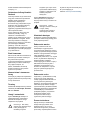 2
2
-
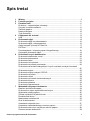 3
3
-
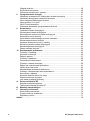 4
4
-
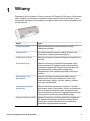 5
5
-
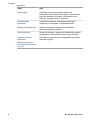 6
6
-
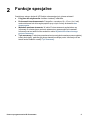 7
7
-
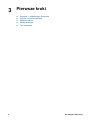 8
8
-
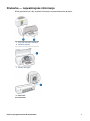 9
9
-
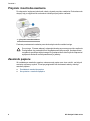 10
10
-
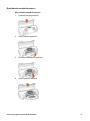 11
11
-
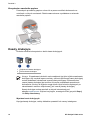 12
12
-
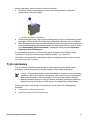 13
13
-
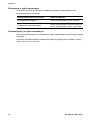 14
14
-
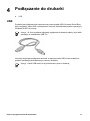 15
15
-
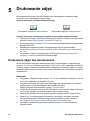 16
16
-
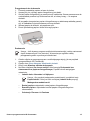 17
17
-
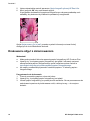 18
18
-
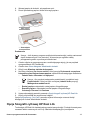 19
19
-
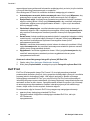 20
20
-
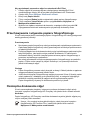 21
21
-
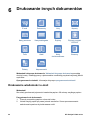 22
22
-
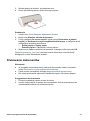 23
23
-
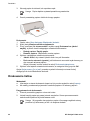 24
24
-
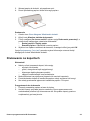 25
25
-
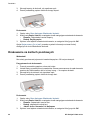 26
26
-
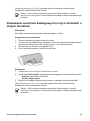 27
27
-
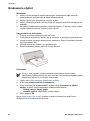 28
28
-
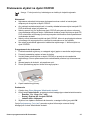 29
29
-
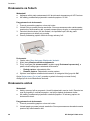 30
30
-
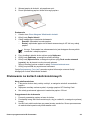 31
31
-
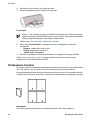 32
32
-
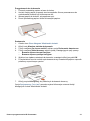 33
33
-
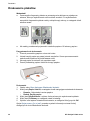 34
34
-
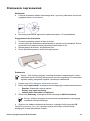 35
35
-
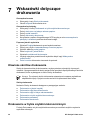 36
36
-
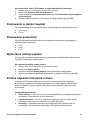 37
37
-
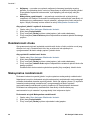 38
38
-
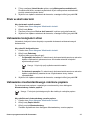 39
39
-
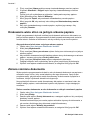 40
40
-
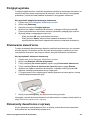 41
41
-
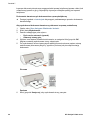 42
42
-
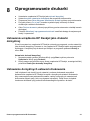 43
43
-
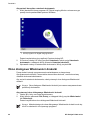 44
44
-
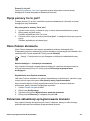 45
45
-
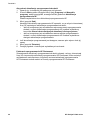 46
46
-
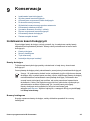 47
47
-
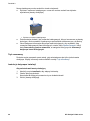 48
48
-
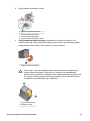 49
49
-
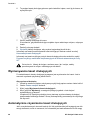 50
50
-
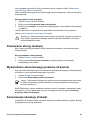 51
51
-
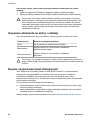 52
52
-
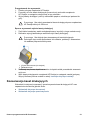 53
53
-
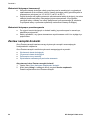 54
54
-
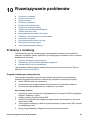 55
55
-
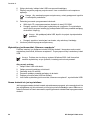 56
56
-
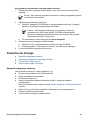 57
57
-
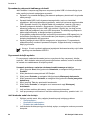 58
58
-
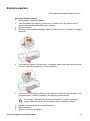 59
59
-
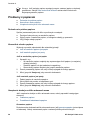 60
60
-
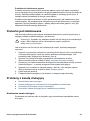 61
61
-
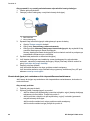 62
62
-
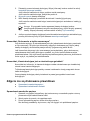 63
63
-
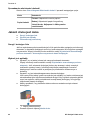 64
64
-
 65
65
-
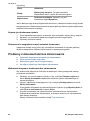 66
66
-
 67
67
-
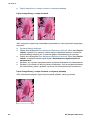 68
68
-
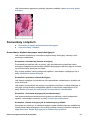 69
69
-
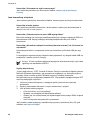 70
70
-
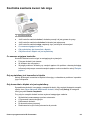 71
71
-
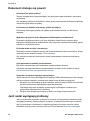 72
72
-
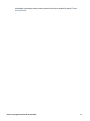 73
73
-
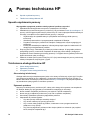 74
74
-
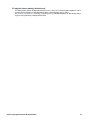 75
75
-
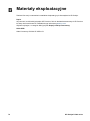 76
76
-
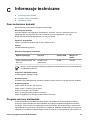 77
77
-
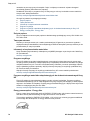 78
78
-
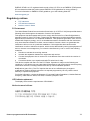 79
79
-
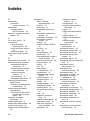 80
80
-
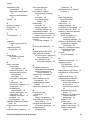 81
81
-
 82
82
HP Deskjet D1330 Printer series Instrukcja obsługi
- Typ
- Instrukcja obsługi
- Niniejsza instrukcja jest również odpowiednia dla
Powiązane artykuły
-
HP Deskjet D1360 Printer series Instrukcja obsługi
-
HP Deskjet D1400 Printer series Instrukcja obsługi
-
HP Deskjet D2400 Printer series Instrukcja obsługi
-
HP Deskjet Ink Advantage D700 Printer series Instrukcja obsługi
-
HP Deskjet D5500 Printer series Instrukcja obsługi
-
HP Deskjet D2300 Printer series Instrukcja obsługi
-
HP Deskjet D4200 Printer series Instrukcja obsługi
-
HP Deskjet D2300 Printer series Instrukcja obsługi
-
HP Deskjet D4100 Printer series Instrukcja obsługi
-
HP Deskjet F2200 All-in-One Printer series Instrukcja obsługi